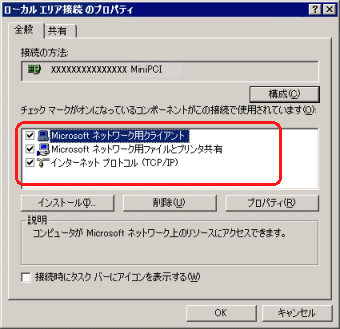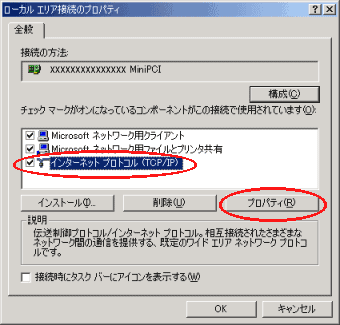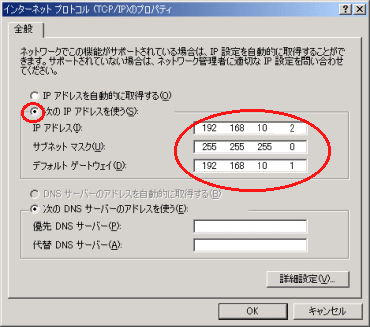| |
|
| 3. |
[NWLink IPX/SPX/NetBIOS 互換トランスポートプロトコル]、
[NetBEUI プロトコル]、[NetBIOS プロトコル]のコンポーネントがないことを確認する
これらのコンポーネントが1つでも表示されていた場合は、チェックを外します。 |
|
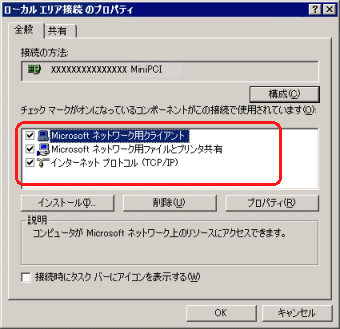 |
| |
<ご注意>
- 仮想DMZは、複数のネットワークに対応したIPアドレスを使用し、仮想的にDMZを実現しようとしています。
IP(TCP/IP)以外のプロトコルに関しては、セキュリティ上の効果はありません。
- 仮想DMZ側、および従来のLAN側に配置するパソコン等は、すべてIP(TCP/IP)以外のプロトコルを
使用しないようにしてください。IP(TCP/IP)以外のプロトコルであるNetBEUIやIPX/SPX、AppleTalk
等を使用してパソコン間のファイル共有を行うと、DMZ側のパソコンからDMZ外のLAN側に
アクセスが可能となってしまいます。
その場合にDMZ側パソコンが被害をうけた場合は、それらのプロトコルを使ってDMZ外のLAN側
パソコンに被害が及ぶ可能性が高くなります。
|
| |
|
| 4. |
[インターネットプロトコル(TCP/IP)]を選択し、[プロパティ]をクリックする |
|
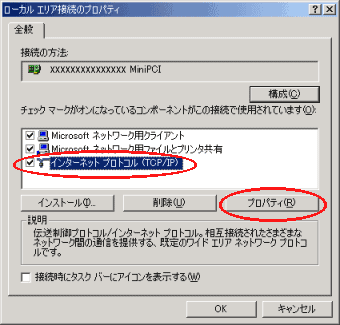 |
| |
|
| 5. |
[次のIPアドレスを使う]を選択し、[IPアドレス]、[サブネットマスク]、[デフォルトゲートウェイ]にパソコンに割り当てるIPアドレスとネットマスクを入力する
| IPアドレス |
DMZホストパソコンのIPアドレスを設定します。
設定例では、192.168.10.2〜192.168.10.254の範囲で設定できます
(ただし、設定例ではDMZホストパソコンのIPアドレスを
192.168.10.2としているためここでは192.168.10.2と設定)。 |
| サブネットマスク |
設定例では、255.255.255.0 |
| デフォルトゲートウェイ |
DMZで使用する本商品のIPアドレスを設定します
(設定例では、192.168.10.1)。 |
|
|
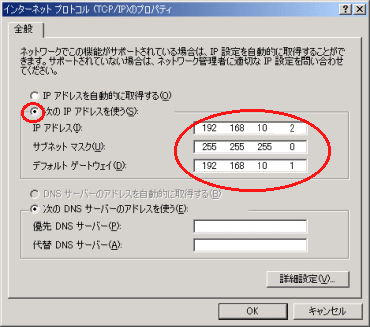 |
| |
|
| 6. |
[次のDNSサーバーのアドレスを使う]を選択し、[優先DNSサーバー]にDMZで使用する本商品のIPアドレス(設定例では、192.168.10.1)を入力する |
| 7. |
[OK]をクリックし、メッセージに従って再起動する |